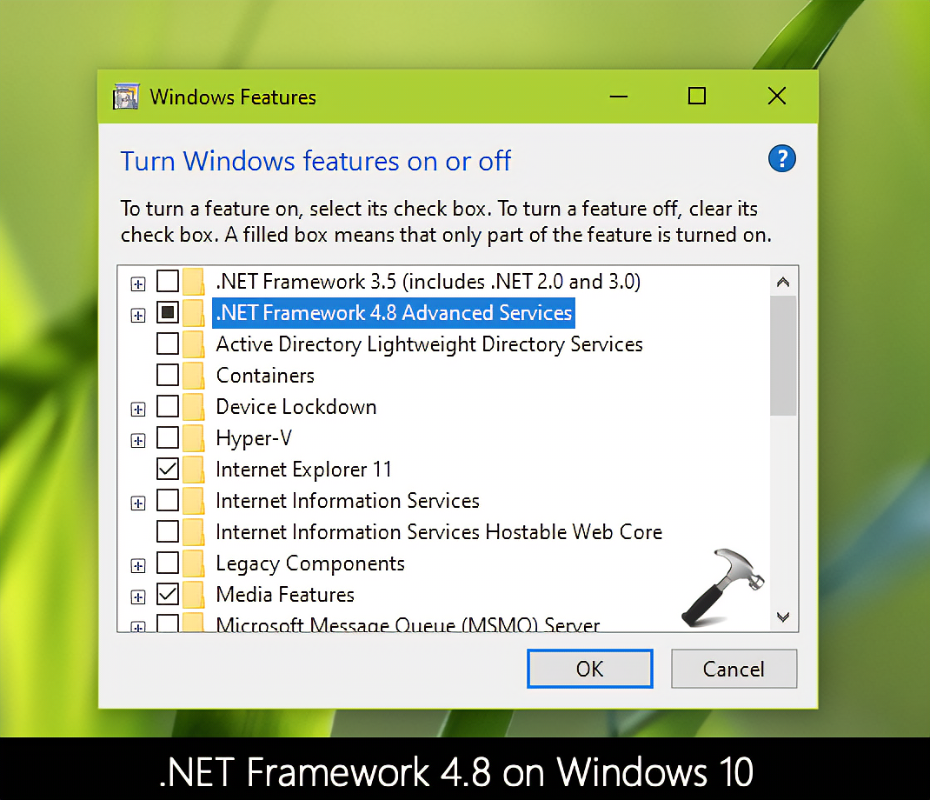
Microsoft .NET ఫ్రేమ్వర్క్ 4 నిర్దిష్ట అప్లికేషన్లను ఉపయోగించడానికి ఇది అవసరం విండోస్ సిస్టమ్స్ . దీన్ని ఇన్స్టాల్ చేయడానికి, మీరు తప్పనిసరిగా సిస్టమ్ అవసరాలను తీర్చాలి, ఆపై సరైన సంస్కరణను డౌన్లోడ్ చేయండి. రెండుసార్లు నొక్కు ఇన్స్టాలేషన్ విజార్డ్ని తెరవడానికి ఫైల్. ఏవైనా ప్రాంప్ట్లు లేదా లైసెన్స్ ఒప్పందాలను చదవండి మరియు అంగీకరించండి. మీరు మీ కంప్యూటర్ను పునఃప్రారంభించవలసి రావచ్చు.
మైక్రోసాఫ్ట్ ఎడ్జ్ బ్రౌజర్ని రీసెట్ చేయండి
ప్రో చిట్కా: ఇన్స్టాల్ చేయడానికి ముందు బ్యాకప్ లేదా పునరుద్ధరణ పాయింట్ను రూపొందించండి. ఆ విధంగా, మీరు తలెత్తే ఏవైనా సమస్యలను పరిష్కరించవచ్చు. ఈ దశలను అనుసరించడం ద్వారా, మీరు విజయవంతంగా ఇన్స్టాల్ చేయవచ్చు Microsoft .NET ఫ్రేమ్వర్క్ 4 మరియు అనుకూలమైన అప్లికేషన్లను ఉపయోగించండి.
Microsoft .NET ఫ్రేమ్వర్క్ను అర్థం చేసుకోవడం 4
ది Microsoft .NET ఫ్రేమ్వర్క్ 4 డెవలపర్లకు తప్పనిసరిగా ఉండాలి. ఇది అందిస్తుంది a బలమైన ప్రోగ్రామింగ్ మోడల్ యాప్ బిల్డింగ్ కోసం. ఇది సృజనాత్మక పరిష్కారాలను అనుమతించే ప్రోగ్రామింగ్ భాషల శ్రేణికి మద్దతు ఇస్తుంది.
సమాంతర ప్రోగ్రామింగ్ అనేది ఫ్రేమ్వర్క్లో అందించబడిన అధునాతన ఫీచర్. ఇది చేయడానికి యాప్లను అనుమతిస్తుంది ఏకకాలంలో అనేక పనులు , పనితీరు మరియు ప్రతిస్పందనను మెరుగుపరచడం.
ఇది వంటి డైనమిక్ భాషలకు కూడా మద్దతు ఇస్తుంది ఐరన్పైథాన్ మరియు ఐరన్రూబీ . పనితీరు మరియు విశ్వసనీయతను అందిస్తూనే అవి వశ్యతను ఇస్తాయి.
ఫ్రేమ్వర్క్ 4 కొత్త వెబ్ డెవలప్మెంట్ ఫీచర్లను కలిగి ఉంది, ఉదాహరణకు మెరుగుదలలు ASP.NET . ఇది అనుమతిస్తుంది వేగవంతమైన, మరింత స్కేలబుల్ వెబ్ యాప్లు మెరుగైన AJAX మరియు క్లయింట్ వైపు స్క్రిప్టింగ్ మద్దతుతో.
అదనంగా, ఇది మునుపటి సంస్కరణలతో వెనుకకు అనుకూలంగా ఉంటుంది. ఈ ఇప్పటికే ఉన్న యాప్లు ఇప్పటికీ పని చేస్తున్నాయని నిర్ధారిస్తుంది ఎటువంటి ప్రధాన అనుకూలత సమస్యలు లేకుండా.
ముగింపులో, ది Microsoft .NET ఫ్రేమ్వర్క్ 4 డెవలపర్లకు అవసరం. దీని లక్షణాలు మరియు అనుకూలత నేటి సాఫ్ట్వేర్ అభివృద్ధికి దీన్ని ఒక ముఖ్యమైన సాధనంగా మార్చాయి.
మైక్రోసాఫ్ట్ .NET ఫ్రేమ్వర్క్ను ఇన్స్టాల్ చేయడానికి ముందస్తు అవసరాలు 4
ఇన్స్టాల్ చేయడానికి సిద్ధంగా ఉంది Microsoft .NET ఫ్రేమ్వర్క్ 4 ? మీరు గుర్తుంచుకోవలసిన కొన్ని ముందస్తు అవసరాలు ఉన్నాయి:
- Windows OS: మీకు 7, 8 లేదా 10 వంటి మద్దతు ఉన్న విండోస్ వెర్షన్ ఉందని నిర్ధారించుకోండి.
- అంతర్జాలం: ఫైల్లను డౌన్లోడ్ చేయడానికి నమ్మదగిన కనెక్షన్ అవసరం.
- డిస్క్ స్పేస్: ఫ్రేమ్వర్క్ మరియు ఇతర భాగాల కోసం హార్డ్ డ్రైవ్లో తగినంత స్థలం.
- అడ్మిన్ యాక్సెస్: విజయవంతమైన ఇన్స్టాలేషన్ కోసం మీ కంప్యూటర్లో అడ్మినిస్ట్రేటివ్ హక్కులు.
ఇతర వివరాలు అవసరం లేదు! ఇప్పుడు అది ఏమి అవసరమో మీకు తెలుసు, .NET యొక్క ప్రయోజనాలను కోల్పోవద్దు. గుచ్చు తీసుకోండి మరియు ప్రారంభించండి. వీటన్నింటితో మీ సాఫ్ట్వేర్ డెవలప్మెంట్ అనుభవాన్ని మెరుగుపరచుకోండి Microsoft .NET ఫ్రేమ్వర్క్ 4 అందించాలి!
Mac లో ఎక్సెల్ డౌన్లోడ్ చేయడం ఎలా
Microsoft .NET Framework 4 ఇన్స్టాలర్ని డౌన్లోడ్ చేస్తోంది
- వెళ్ళండి మైక్రోసాఫ్ట్ వెబ్సైట్ .
- కోసం చూడండి .NET ఫ్రేమ్వర్క్ 4 ఇన్స్టాలర్ 'డౌన్లోడ్లు' విభాగంలో.
- లింక్పై క్లిక్ చేసి, సూచనలను అనుసరించండి.
- మంచి ఆన్లైన్ కనెక్షన్ని ఉంచండి.
- ఇన్స్టాల్ చేయడం ద్వారా .NET ఫ్రేమ్వర్క్ 4 , మీరు అద్భుతమైన ప్రయోజనాలను పొందుతారు.
- మీరు వివిధ సాఫ్ట్వేర్లతో మెరుగైన వేగం, భద్రత మరియు అనుకూలతను చూస్తారు.
- ఈ అద్భుతమైన అవకాశాన్ని కోల్పోకండి!
- పొందండి .NET ఫ్రేమ్వర్క్ 4 ఇప్పుడు మరియు దాని శక్తివంతమైన సామర్థ్యాలను ఉపయోగించండి!
Microsoft .NET ఫ్రేమ్వర్క్ను ఇన్స్టాల్ చేస్తోంది 4
మొదట, అధికారిని సందర్శించండి మైక్రోసాఫ్ట్ వెబ్సైట్ మరియు డౌన్లోడ్ చేయండి .NET ఫ్రేమ్వర్క్ 4 ఇన్స్టాలర్ ఫైల్ . మీరు మీ OS కోసం సరైన సంస్కరణను పొందారని నిర్ధారించుకోండి. అప్పుడు, ఇన్స్టాలర్ ఫైల్ను తెరవండి. ఇన్స్టాలేషన్ను పూర్తి చేయడానికి సూచనలను అనుసరించండి. తర్వాత, మీ కంప్యూటర్ని పునఃప్రారంభించమని మిమ్మల్ని అడగవచ్చు. ప్రక్రియ సమయంలో క్రియాశీల ఇంటర్నెట్ కనెక్షన్ అవసరం.
Microsoft .NET ఫ్రేమ్వర్క్ మొదట 2010లో వచ్చింది మరియు అప్పటి నుండి సాఫ్ట్వేర్ సొల్యూషన్లను రూపొందించడానికి ఇది చాలా అవసరం. ఇది Windows యాప్లు, వెబ్ అప్లికేషన్లు మరియు సేవలను రూపొందించడానికి డెవలపర్లకు ప్లాట్ఫారమ్ను అందిస్తుంది. .NET ఫ్రేమ్వర్క్ను ఇన్స్టాల్ చేయడం ద్వారా, వినియోగదారులు ప్రయోజనం పొందవచ్చు మెరుగైన అప్లికేషన్ పనితీరు మరియు భద్రత .
.NET ఫ్రేమ్వర్క్ వెర్షన్ 4 విడుదలైనప్పుడు, ఇది డెవలపర్లు మరియు వినియోగదారులు ఇద్దరూ ఎక్కువగా ఎదురుచూశారు. దీని ముందున్న 3.5 SP1 ఇప్పటికే విజయానికి వేదికను సిద్ధం చేసింది. వెర్షన్ 4తో, మైక్రోసాఫ్ట్ పనితీరును మెరుగుపరచడంపై దృష్టి పెట్టింది మరియు వంటి ఫీచర్లను జోడించింది సమాంతర కంప్యూటింగ్ మద్దతు మరియు వేగవంతమైన CLR ప్రారంభ సమయాలు .
ఇన్స్టాలేషన్ని ధృవీకరిస్తోంది
Microsoft .NET Framework 4 సరిగ్గా ఇన్స్టాల్ చేయబడిందని నిర్ధారించుకోవడానికి, ఈ దశలను అనుసరించండి:
- ప్రారంభ మెనుని తెరిచి, కమాండ్ ప్రాంప్ట్ కోసం శోధించండి. దీన్ని తెరవడానికి ప్రోగ్రామ్పై క్లిక్ చేయండి.
- కమాండ్ ప్రాంప్ట్లో reg క్వెరీ HKLMSoftwareMicrosoftNet ఫ్రేమ్వర్క్ సెటప్NDPv4Full /v అని టైప్ చేసి ఎంటర్ నొక్కండి.
- విడుదల పక్కన ఉన్న విలువను తనిఖీ చేయండి. ఇది 378389 లేదా అంతకంటే ఎక్కువ ఉంటే, .NET ఫ్రేమ్వర్క్ 4 ఇన్స్టాల్ చేయబడుతుంది.
- అవుట్పుట్ లేకుంటే లేదా విలువ 378389 కంటే తక్కువగా ఉంటే, .NET ఫ్రేమ్వర్క్ 4 ఇన్స్టాల్ చేయబడదు. మైక్రోసాఫ్ట్ వెబ్సైట్ నుండి డౌన్లోడ్ చేసి, ఇన్స్టాల్ చేయండి.
- .NET ఫ్రేమ్వర్క్ 4ని ఇన్స్టాల్ చేసిన తర్వాత లేదా అప్డేట్ చేసిన తర్వాత మీ కంప్యూటర్ను పునఃప్రారంభించండి.
- తాజా సంస్కరణను కొనసాగించడానికి మరియు కొత్త సాఫ్ట్వేర్తో అనుకూలతను నిర్ధారించుకోవడానికి ఎప్పటికప్పుడు అప్డేట్ల కోసం తనిఖీ చేయండి.
.NET ఫ్రేమ్వర్క్ని ధృవీకరించడం మరియు నవీకరించడం వలన మీరు అవసరమైన అప్లికేషన్లతో సున్నితమైన అనుభవాన్ని పొందగలుగుతారు.
సాధారణ సమస్యలను పరిష్కరించడం
- సిస్టమ్ అవసరాలను తనిఖీ చేయండి: మీ OS కనీస అవసరాలకు అనుగుణంగా ఉందని నిర్ధారించుకోండి .NET ఫ్రేమ్వర్క్ 4 . స్పెక్స్ని చూడండి మైక్రోసాఫ్ట్ వెబ్సైట్ .
- యాంటీవైరస్ లేదా ఫైర్వాల్ని నిలిపివేయండి: భద్రతా సాఫ్ట్వేర్ కొన్నిసార్లు ఇన్స్టాలేషన్లో జోక్యం చేసుకోవచ్చు. మీ డిసేబుల్ యాంటీవైరస్/ఫైర్వాల్ మరియు మళ్లీ ప్రయత్నించండి.
- తాత్కాలిక ఫైల్లను క్లియర్ చేయండి: ఇవి కొన్నిసార్లు వైరుధ్యాలను కలిగిస్తాయి. కు వెళ్ళండి 'తాత్కాలిక దస్త్రములు' మరియు అన్ని విషయాలను తొలగించండి.
- ఇన్స్టాలేషన్ను అడ్మిన్గా అమలు చేయండి: ఇన్స్టాలర్పై కుడి-క్లిక్ చేసి ఎంచుకోండి 'నిర్వాహకుడిగా అమలు చేయండి.' ఇది అనుకూలత సమస్యలను పరిష్కరించవచ్చు.
- విండోస్ అప్డేట్ ఉపయోగించండి: అన్నీ అందుబాటులో ఉన్నాయని నిర్ధారించుకోండి OS నవీకరణలు ఇన్స్టాల్ చేయబడ్డాయి. అప్డేట్ల కోసం తనిఖీ చేసి, ముందుగా వాటిని ఇన్స్టాల్ చేయండి .NET ఫ్రేమ్వర్క్ 4 .
- మైక్రోసాఫ్ట్ సాధనాలతో ట్రబుల్షూట్ చేయండి: మిగతావన్నీ విఫలమైతే, ఉపయోగించండి Microsoft మద్దతు సాధనాలు నిర్దిష్ట సమస్యలను పరిష్కరించడానికి. సహాయం కోసం ఈ సాధనాలను లేదా వాటి మద్దతు ఛానెల్లను సంప్రదించండి.
ఇతర చిట్కాలు:
- ఇన్స్టాలేషన్ సమయంలో VPNలు/ప్రాక్సీల నుండి డిస్కనెక్ట్ చేయండి.
- వైరుధ్యం కలిగించే ఏదైనా మూడవ పక్ష సాఫ్ట్వేర్ను నిలిపివేయండి.
- ప్రతి దశను ప్రయత్నించిన తర్వాత మీ కంప్యూటర్ను పునఃప్రారంభించండి.
ట్రబుల్షూటింగ్ గురించి వివరణాత్మక సమాచారం కోసం, తనిఖీ చేయండి Microsoft యొక్క అధికారిక మద్దతు డాక్యుమెంటేషన్ గురించి .NET ఫ్రేమ్వర్క్ 4 .
డిఫాల్ట్ బ్రౌజర్ విండోస్ 11 ను ఎలా సెట్ చేయాలి
సరదా వాస్తవం: 2020 స్టాక్ ఓవర్ఫ్లో అధ్యయనం ప్రకారం, ప్రపంచవ్యాప్తంగా 61% మంది డెవలపర్లు వా డు .NET వారి ప్రధాన ప్రోగ్రామింగ్ లాంగ్వేజ్-సర్వే చేయబడిన అన్ని భాషలలో అత్యధిక శాతం. ( మూలం )
ముగింపు
మైక్రోసాఫ్ట్ .NET ఫ్రేమ్వర్క్ 4 వివిధ యాప్లు మరియు ప్రోగ్రామ్లను అమలు చేయడానికి చాలా ముఖ్యమైనది. మేము దాని ప్రాముఖ్యతను మరియు దానిని ఎలా ఇన్స్టాల్ చేయాలో వివరించాము. అదనంగా, ఇది ఫ్రేమ్వర్క్కు అనుకూలంగా ఉందని నిర్ధారించుకోవడానికి అదనపు భాగాలు ఇన్స్టాల్ చేయబడవచ్చు. మీ అనుభవాన్ని ఆప్టిమైజ్ చేయడానికి ఇక్కడ చిట్కాలు ఉన్నాయి:
- అప్డేట్ల కోసం క్రమం తప్పకుండా తనిఖీ చేయండి మరియు వాటిని ఇన్స్టాల్ చేయండి.
- స్వయంచాలక నవీకరణలను ప్రారంభించండి.
- లోపాలు సంభవించినట్లయితే, ఫ్రేమ్వర్క్ను మళ్లీ ఇన్స్టాల్ చేయండి లేదా రిపేర్ చేయండి.
ఈ సూచనలను అనుసరించడం ద్వారా, మీరు Microsoft నుండి అత్యధిక ప్రయోజనాలను పొందవచ్చు .NET ఫ్రేమ్వర్క్ 4 . మీ సాఫ్ట్వేర్ను తాజాగా ఉంచడం మృదువైన మరియు సమర్థవంతమైన సిస్టమ్కు కీలకం.














